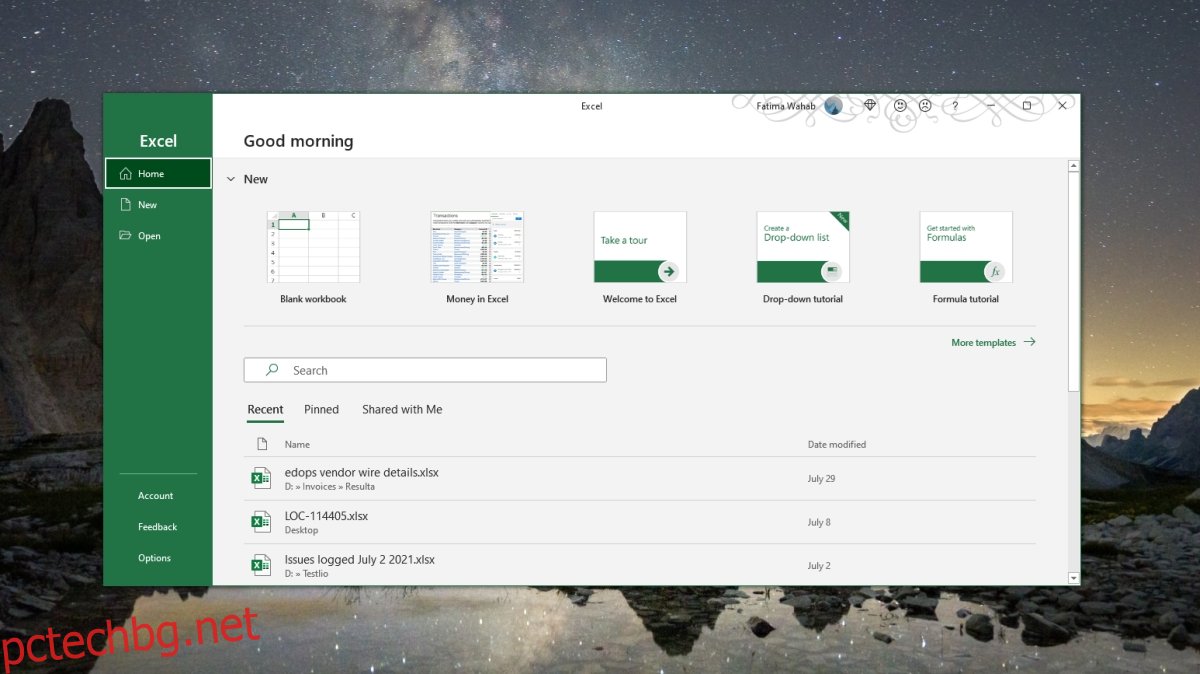Една работна книга във файл на Excel може да бъде изключително голяма с хиляди редове и колони. Адресната лента улеснява навигацията или прескачането направо до клетка, без да използвате лентите за превъртане, но ако работите върху определен раздел от лист, използването на клавишите със стрелки за превключване между клетките често е най-лесният метод за навигация в работната книга .
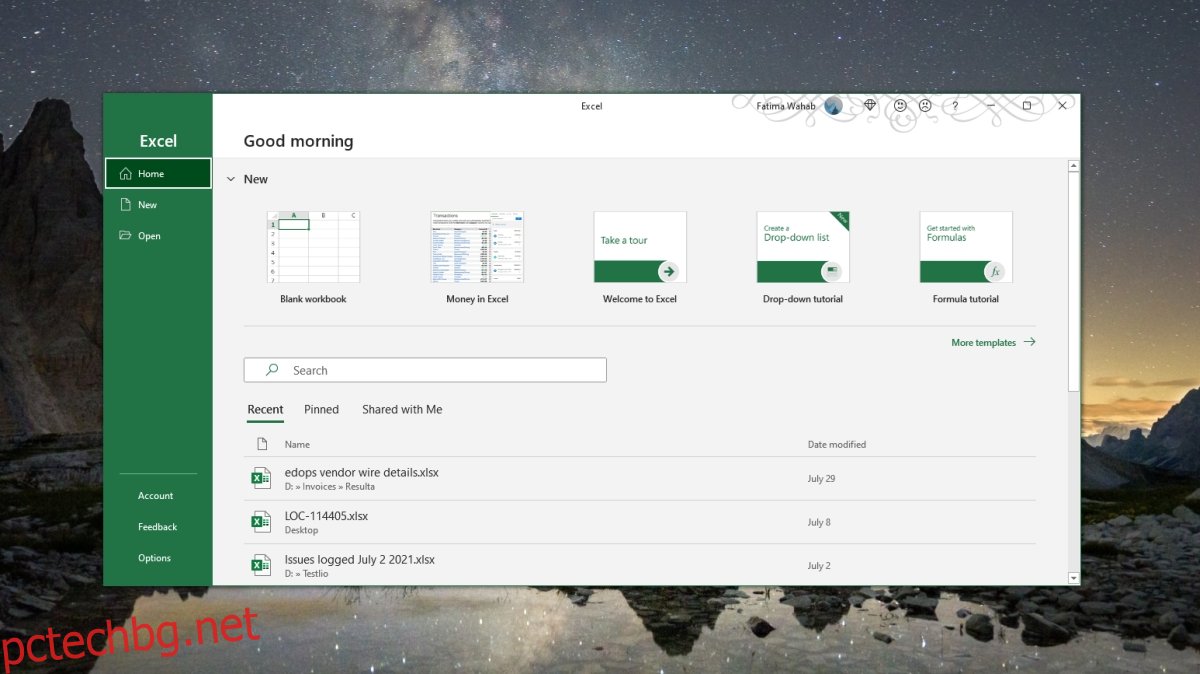
Съдържание
Клавишите със стрелки не работят в Microsoft Excel
Excel е сложно приложение. Разбираемо е, че не всяка функция в приложението може да се управлява с клавиатура. Що се отнася до навигацията, наборът от четири клавиша със стрелки на клавиатурата може да се използва за придвижване между клетките. Ако имате цифрова клавиатура на клавиатурата на лаптопа или външна клавиатура, можете да използвате клавишите със стрелки върху нея, за да навигирате в работна книга.
Ако клавишите със стрелки не работят в Microsoft Excel и не можете да се движите между клетките, опитайте корекциите по-долу.
1. Изключете заключването на скрол
Заключването на превъртане, когато е включено, може да попречи на навигационната функция на клавишите със стрелки. За да изключите заключването на скрол, потърсете клавиша Scroll Lock на клавиатурата и го докоснете.
Възможно е да се наложи да натиснете клавиша Fn и след това клавиша Scroll Lock, за да деактивирате заключването на превъртане. Зависи от клавиатурата, която имате.
За да проверите дали сте го изключили, отворете работната книга на Excel и погледнете долната лента. „Scroll lock“ НЕ трябва да се показва на него.
2. Активирайте лепкави клавиши
Тази корекция работи като цяло, но ако използвате клавишите със стрелки на цифровия блок, това трябва да е окончателното решение.
Отворете контролния панел.
Отидете на Лесен достъп.
Потърсете Промяна на начина на работа на клавиатурата и я изберете.
Активирайте „Включване на лепкави клавиши“.
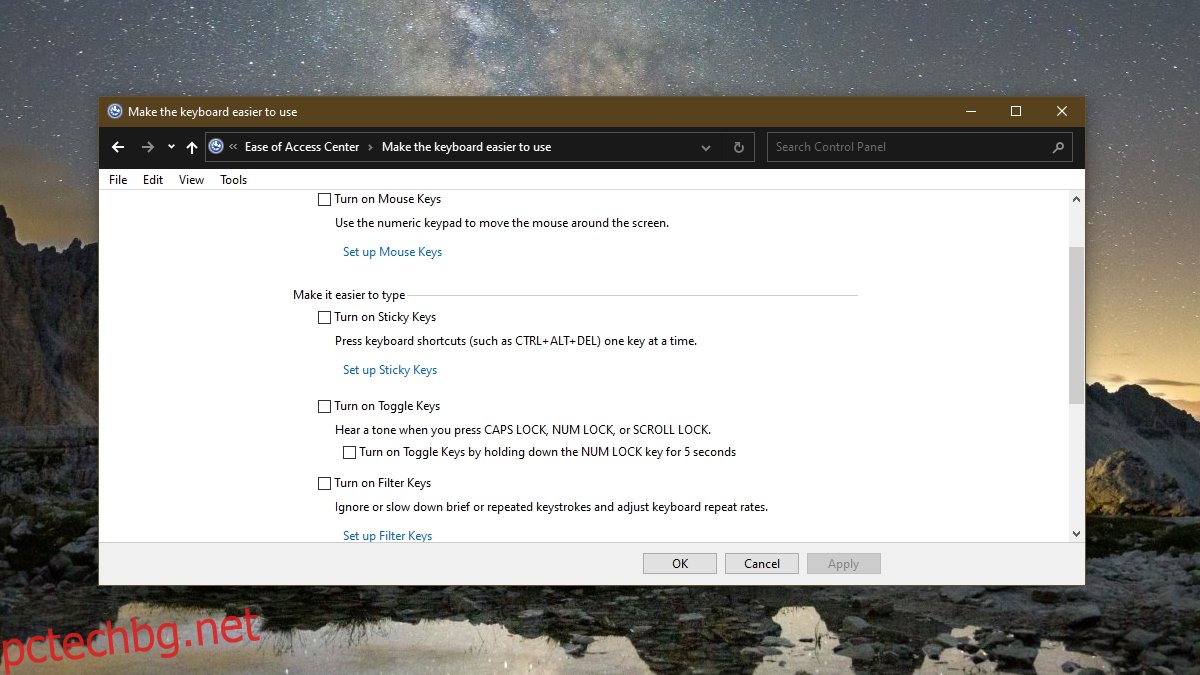
3. Променете настройките на Excel
Възможно е да трябва да активирате поддръжката на клавишите със стрелки в Excel. Може да бъде изключен (въпреки че обикновено е включен по подразбиране).
Отворете Excel.
Отидете на Файл>Опции.
Изберете раздела Разширени.
Активирайте опцията „Активиране на манипулатора за запълване и плъзгане и пускане на клетка“.
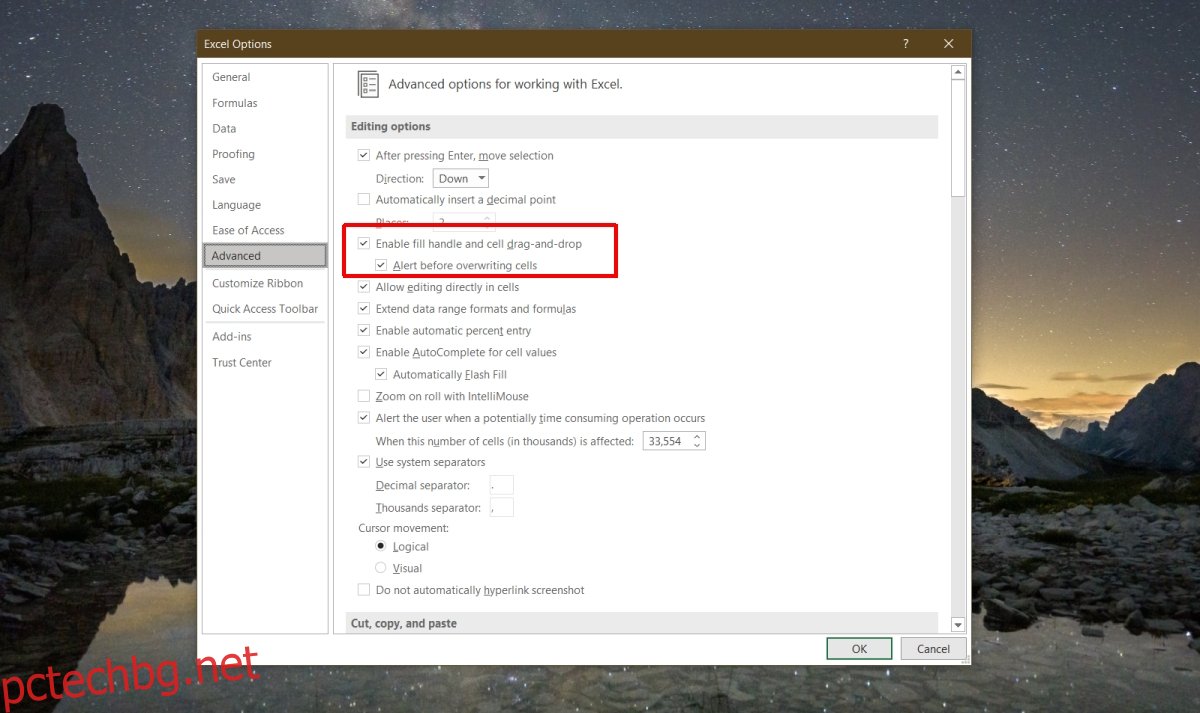
Заключение
Файлът на Excel може да бъде голям, но ако има твърде много данни в него или има макроси, той ще се забави. Тя не е оптимизирана да работи като база данни, въпреки че много хора я използват като една. Опитайте се да отворите един файл на Excel наведнъж, като стартирате файл с деактивирани макроси и се опитайте да излезете от всяко приложение, което може да използва ресурсите на вашата система и да забавя файла.